So verwalten Sie Lesebestätigungen für LinkedIn-Nachrichten
Veröffentlicht: 2022-06-07LinkedIn spielt eine entscheidende Rolle dabei, Benutzern dabei zu helfen, sich mit anderen LinkedIn-Benutzern zu verbinden. Mit zahlreichen Funktionen, die auf der Plattform verfügbar sind, ist es einfacher geworden, sich mit Profilen zu verbinden und starke Verbindungen herzustellen.
Mit mehr Verbindungen erhalten LinkedIn-Benutzer oft unerwünschte Nachrichten in ihren Posteingängen. Daher ermöglicht die Plattform ihren Benutzern, ihre Profileinstellungen gemäß ihren Präferenzen zu steuern, um zu vermeiden, dass andere wissen, dass sie ihre Nachricht gelesen haben.
Kürzlich hat LinkedIn eine neue Funktion eingeführt: Lesebestätigungen. Es ermöglicht den Benutzern, den Schalter je nach Bedarf ein- oder auszuschalten. Wenn Sie zum ersten Mal von dieser Funktion hören, helfen Sie uns, Ihnen Folgendes mitzuteilen:
- Was Lesebestätigungen sind
- Wie Sie Lesebestätigungen auf LinkedIn aktivieren können
- Wer muss die Lesebestätigungsfunktion von LinkedIn aktivieren?
- Und vor allem die Vorteile der Lesebestätigungsfunktion
Lass uns gleich einsteigen!
Was sind LinkedIn-Lesebestätigungen?
Haben Sie schon einmal eine Nachricht auf LinkedIn gesendet und sich gefragt, ob der Empfänger sie geöffnet hat? Zum Glück können Sie jetzt erkennen, ob der LinkedIn-Benutzer Ihre Nachricht erhalten hat und ob sie ins Schwarze getroffen hat.
Die innovativen Lesebestätigungen von LinkedIn zeigen an, ob die andere Person Ihre Nachricht geöffnet und gelesen hat. Benutzer können ein kleines Symbol sehen, das unten rechts in Ihrem Nachrichten-Thread erscheint. Sie können die Funktion je nach Verwendung ein- oder ausschalten.
Bei der Verwendung von LinkedIn auf einem Desktop können die Benutzer den Cursor auf das Symbol bewegen, um zu erfahren, ob der Empfänger die Nachricht gelesen hat, und die Zeit anzeigen, zu der der Benutzer sie gelesen hat. Darüber hinaus zeigt eine zusätzliche Funktion – die Tippanzeige, dass der Absender des Empfängers eine Antwort eingibt.
Wie aktiviere ich Lesebestätigungen?
Ob jemand Ihre Nachricht gelesen hat, hängt von Ihren Datenschutzeinstellungen ab. LinkedIn hat bestimmte Einstellungen zum Aktivieren der Lesebestätigungsfunktion, aber Sie müssen sie aktivieren, bevor Sie eine Nachricht an LinkedIn-Benutzer senden können. Es ermöglicht Ihnen zu wissen, ob der Benutzer es erhalten hat.
Darüber hinaus hilft Ihnen die Aktivierung von Lesebestätigungen auf LinkedIn dabei, festzustellen, ob der Empfänger Ihre Nachricht gelesen hat. So können Sie Quittungen auf LinkedIn aktivieren:
Aktivieren Sie LinkedIn-Lesebestätigungen auf dem Desktop
Befolgen Sie diese Schritte, damit LinkedIn Belege im Internet lesen kann:
- Melden Sie sich bei Ihrem LinkedIn-Konto an
- Klicken Sie auf die Schaltfläche „Mein Profil anzeigen“.
- Navigieren Sie zur Option „Einstellungen & Datenschutz“.
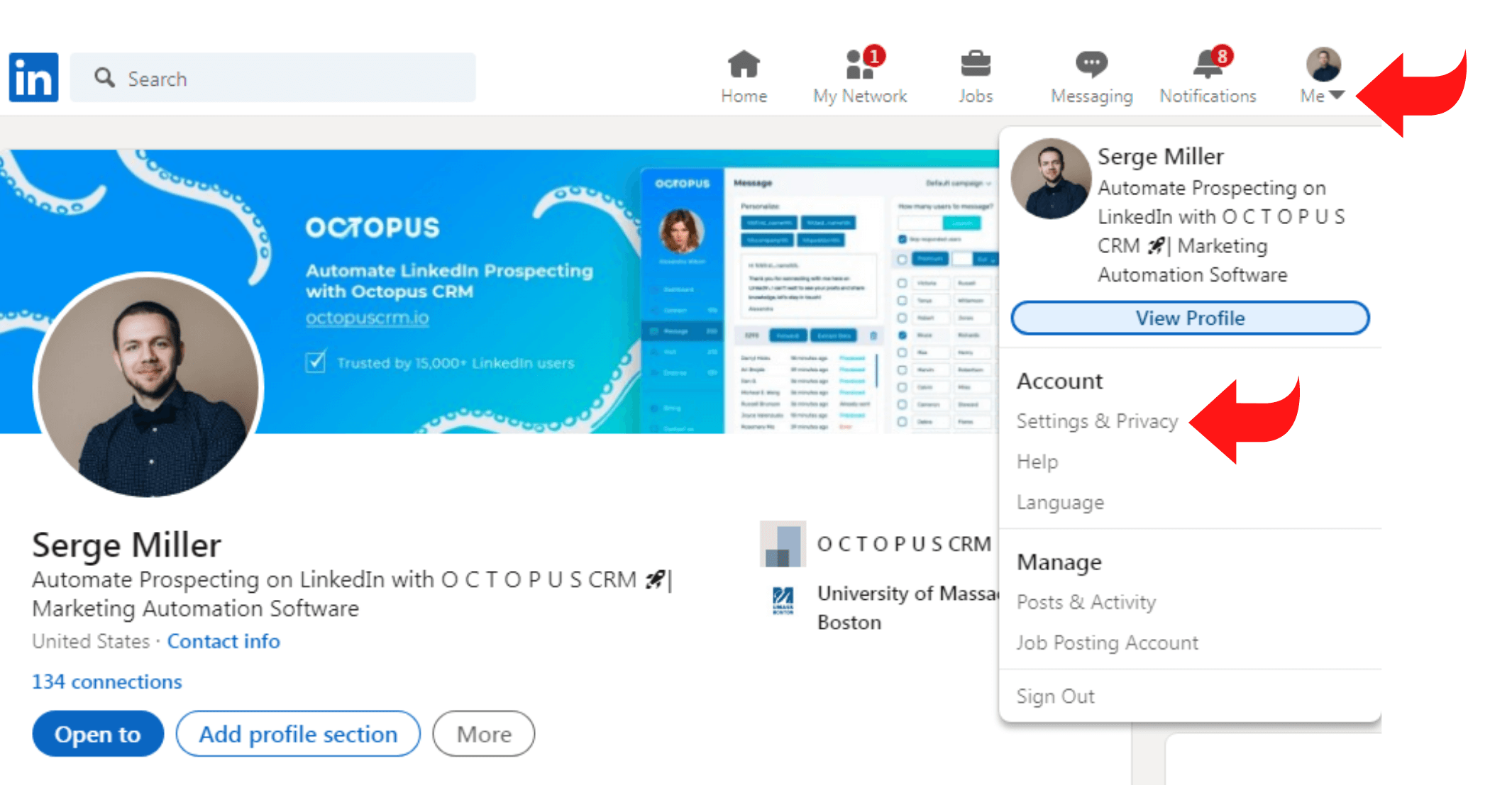
- Wählen Sie im Popup-Fenster die Schaltfläche „Kommunikation“.
- Navigieren Sie zum Abschnitt „Messaging Experience“ und wählen Sie „Read Receipts and Tipping Indicators“.
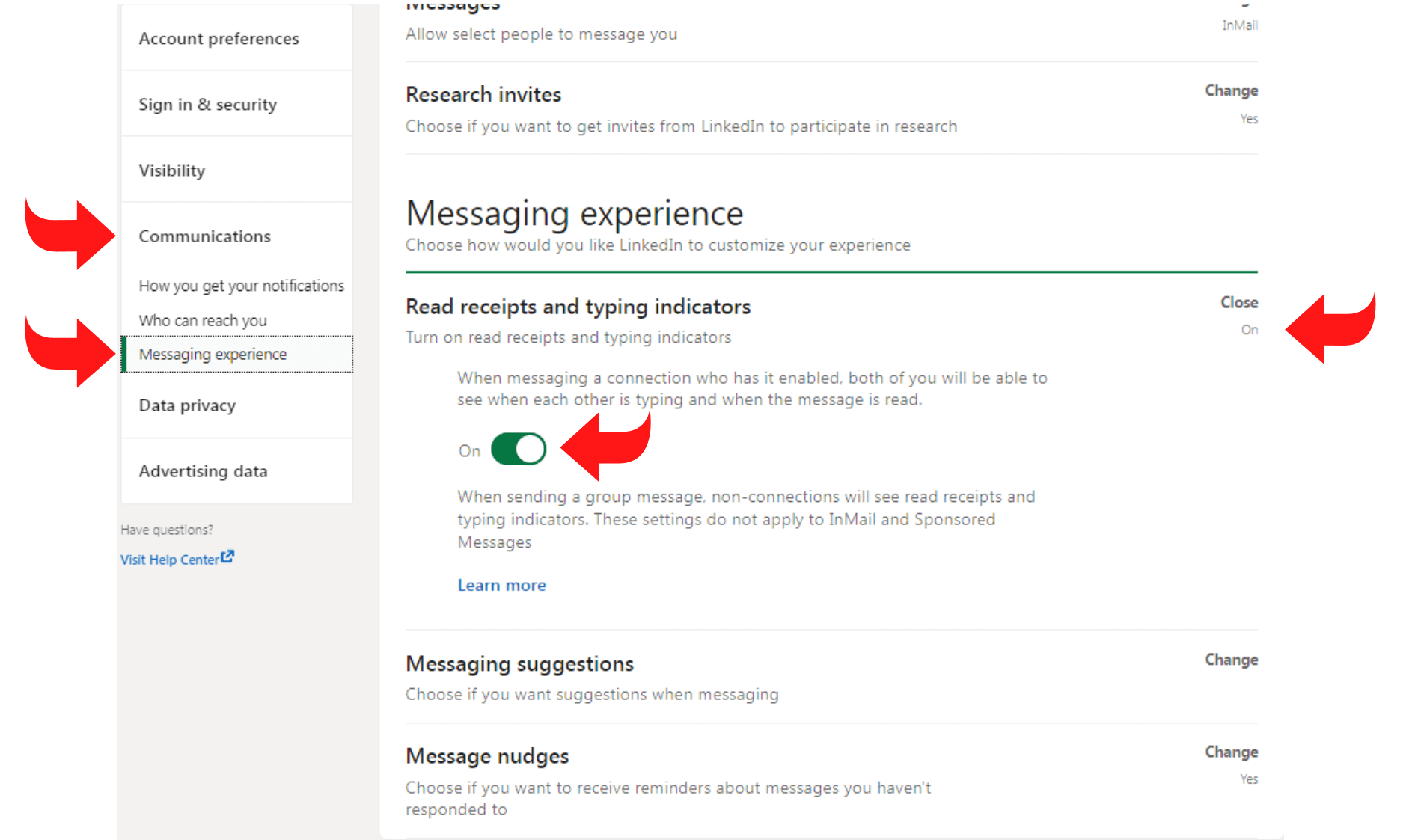
- Schalten Sie die Schaltfläche ein, um sie einzuschalten, und klicken Sie auf die Schaltfläche „Speichern“.
Aktivieren Sie LinkedIn-Lesebestätigungen auf Mobilgeräten
Wenn Sie LinkedIn lieber auf Ihrem Handy verwenden, können Sie LinkedIn das Lesen von Quittungen ermöglichen, indem Sie die folgenden Schritte ausführen:
- Öffnen Sie Ihre LinkedIn-App
- Tippen Sie auf Ihr Profilbild
- Wählen Sie die Option „Einstellungen“.
- Klicken Sie auf die Schaltfläche „Kommunikation“.
- Navigieren Sie zum Abschnitt „Messaging Experience“ und wählen Sie „Read Receipts and Tipping Indicators“.
- Schalten Sie die Schaltfläche ein, um sie einzuschalten, und klicken Sie auf die Schaltfläche „Speichern“.
Warum LinkedIn-Lesebestätigungen aktivieren?
Wenn Sie die Lesebestätigungsfunktion von LinkedIn aktivieren, erfahren Sie, ob die Person, an die Sie die Nachricht gesendet haben, sie erhalten hat. Außerdem lässt es Sie wissen, dass die Person Ihre Nachricht gelesen, aber noch nicht geantwortet hat.
Wie funktionieren LinkedIn-Lesebestätigungen?
LinkedIn-Lesebestätigungen sind standardmäßig geöffnet. Sender und Empfänger müssen jedoch die Funktionen aktiviert haben, damit Quittungen miteinander kommunizieren können. Auf diese Weise können Sie sie anzeigen, wenn jemand Ihre Nachricht öffnet.
Darüber hinaus können Sie ein kleines Symbol in Ihrem Nachrichten-Thread anzeigen, das anzeigt, dass der Empfänger Ihre Nachricht gelesen hat. Denken Sie daran, dass Sie einen Zeitstempel, aber keinen Datumsstempel sehen, wenn Sie LinkedIn auf Ihrem Desktop verwenden. So können Sie überprüfen, ob eine Person Ihre Nachricht geöffnet hat, aber nicht wann.
Wer sollte die Lesebestätigung auf LinkedIn aktivieren?
Objektiv betrachtet sollte jeder die Lesebestätigung auf LinkedIn aktivieren. Aber eine bessere Antwort ist, dass es von Ihrer Nutzung von LinkedIn abhängt. Die Aktivierung der Lesebestätigungsoption bei der Prospektion hilft sicherzustellen, dass Ihr Empfänger die Nachricht versteht oder liest.
Wie können Sie herausfinden, ob Ihre Botschaft gut ist? Und wenn Ihre Nachricht potenzielle Kunden interessiert? Wenn die Person, der Sie die Nachricht senden, nicht antwortet, gibt Ihnen das eine Idee, Ihre Herangehensweise zu ändern.
Wie können Sie Ihre Interessentenbotschaft verbessern?
Die Verbesserung Ihrer Werbebotschaft hilft Ihnen, Ihr Netzwerk auszubauen und Ihre Reichweite zu erweitern. Hier sind einige Tipps, die Sie befolgen können, um Ihre Kommunikation auf LinkedIn zu verbessern:
- Sprechen Sie die richtigen Personen an – Stellen Sie zunächst sicher, dass Sie die richtigen Personen ansprechen, bevor Sie mit dem Senden von Nachrichten beginnen
- Halten Sie es kurz und bündig – Vermeiden Sie es, Absätze darüber zu schreiben, warum Ihr Service oder Produkt ausgezeichnet ist. Konzentrieren Sie sich stattdessen darauf, kurze und süße Sätze zu schreiben, die freundlich und relevant sind
- Verkaufen Sie nicht – Unpersönliche Verkaufsgespräche sind eine massive Abkehr für Profis. Denken Sie daran, mit einer freundlichen und personalisierten Nachricht zu beginnen, eine organische Beziehung aufzubauen und dann Ihr Verkaufsgespräch zu beginnen
- Bleiben Sie professionell – LinkedIn ist eine professionelle Website, auf der sich Arbeitgeber und Arbeitnehmer vernetzen, um Stellenangebote zu entdecken. Stellen Sie sicher, dass Ihre Botschaften Ihre Marke widerspiegeln und Ihre Sprache professionell bleibt
- Kommen Sie auf den Punkt – Hier ist die Sache: Lange Nachrichten sind ein Abtörner. Außerdem riskieren Sie, dass der Leser Ihre Marke nicht versteht. Erwägen Sie, die richtige Balance zu finden, indem Sie A/B-Tests durchführen
- Erregen Sie die Aufmerksamkeit des Lesers von der ersten Zeile an – Heben Sie sich von der Masse ab, indem Sie originell sind und über den Tellerrand hinaus denken. Erwägen Sie die Verwendung eines witzigen Openers oder eines Emojis, um Ihre Botschaft zu dynamisieren
- Seien Sie selbstbewusst – Fesseln Sie die Leser, indem Sie Vertrauen in Ihre Produkte/Dienstleistungen ausstrahlen
- Bauen Sie Ihre Marke auf – Erhöhen Sie Ihre Chancen, Antworten zu erhalten und eine Marke aufzubauen, indem Sie personalisierte Nachrichten senden
- Verwenden Sie Automatisierungstools – Senden Sie automatisierte Nachrichten und Follow-ups in großen Mengen an Ihre potenziellen Kunden auf LinkedIn mit der LinkedIn-Automatisierung von Octopus CRM
Die Vorteile der Aktivierung von Lesebestätigungen auf LinkedIn
Durch das Aktivieren von Lesebestätigungen auf LinkedIn können Sie feststellen, ob der Empfänger Ihre Nachricht erhalten und gelesen hat. Es ermöglicht Ihnen auch zu erfahren, ob sie eine Antwort schreiben.

Hier sind einige Vorteile der Aktivierung von Lesebestätigungen auf LinkedIn :
Wissen, ob Ihre Nachricht angekommen ist
Das Aktivieren der Lesebestätigungsfunktion ist eine hervorragende Methode, um festzustellen, ob Ihr Empfänger Ihre Nachricht verstanden hat.
Erwägen Sie, mehrere personalisierte Nachrichten zu schreiben und auf Antworten zu warten. Auf diese Weise können Sie erkennen, welche Strategie funktioniert und verbessert werden muss.
Halten Sie eine Erinnerung
Die Aktivierungsfunktion von LinkedIn zeigt an, dass Ihr Empfänger Ihre Nachricht gelesen, aber nicht geantwortet hat.
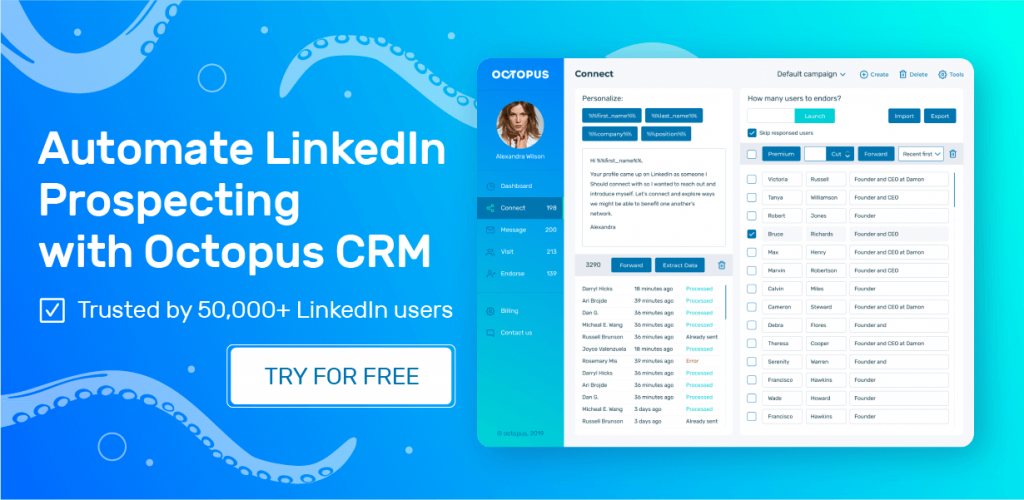
Wie schalte ich Lesebestätigungen auf LinkedIn aus?
LinkedIn hat eine neue Funktion eingeführt, die viele LinkedIn-Benutzer angezogen hat. Unter ihnen befindet sich jedoch eine Gruppe von Personen, die noch nicht bereit sind, die Funktion in ihren LinkedIn-Profilen zu verwenden. Da die Funktion zusätzlichen Druck auf die Benutzer ausübt, zu antworten, fühlen sich viele LinkedIn-Benutzer nicht wohl dabei, ihre Lesebestätigungsfunktion zu aktivieren.
Glücklicherweise erlaubt LinkedIn seinen Benutzern, Lesebestätigungen zu deaktivieren, um zu verhindern, dass andere wissen, ob sie ihre Nachricht gelesen haben. So können Sie Ihre Lesebestätigungsfunktion schnell deaktivieren.
Für Desktop
Personen, die LinkedIn auf ihren Desktops verwenden, können die Funktion auf folgende Weise schnell deaktivieren:
- Starten Sie den Internetbrowser
- Melden Sie sich bei Ihrem LinkedIn-Konto an
- Klicken Sie auf „Mein Profil anzeigen“.
- Sobald das Dropdown-Menü erscheint, klicken Sie auf Einstellungen & Datenschutz
- Suchen Sie auf der linken Seite nach der Registerkarte Kommunikation
- Sie finden verschiedene Optionen zur Verfügung. Einschließlich Nachrichtenerfahrung und Benachrichtigungen
- Klicken Sie auf Nachrichtenerlebnis
- Sobald Sie den Abschnitt betreten haben, scrollen Sie nach unten, um Lesebestätigungen und Tippindikatoren zu finden
- Deaktivieren Sie den Schalter, um zu verhindern, dass andere wissen, ob Sie die Nachricht gelesen haben
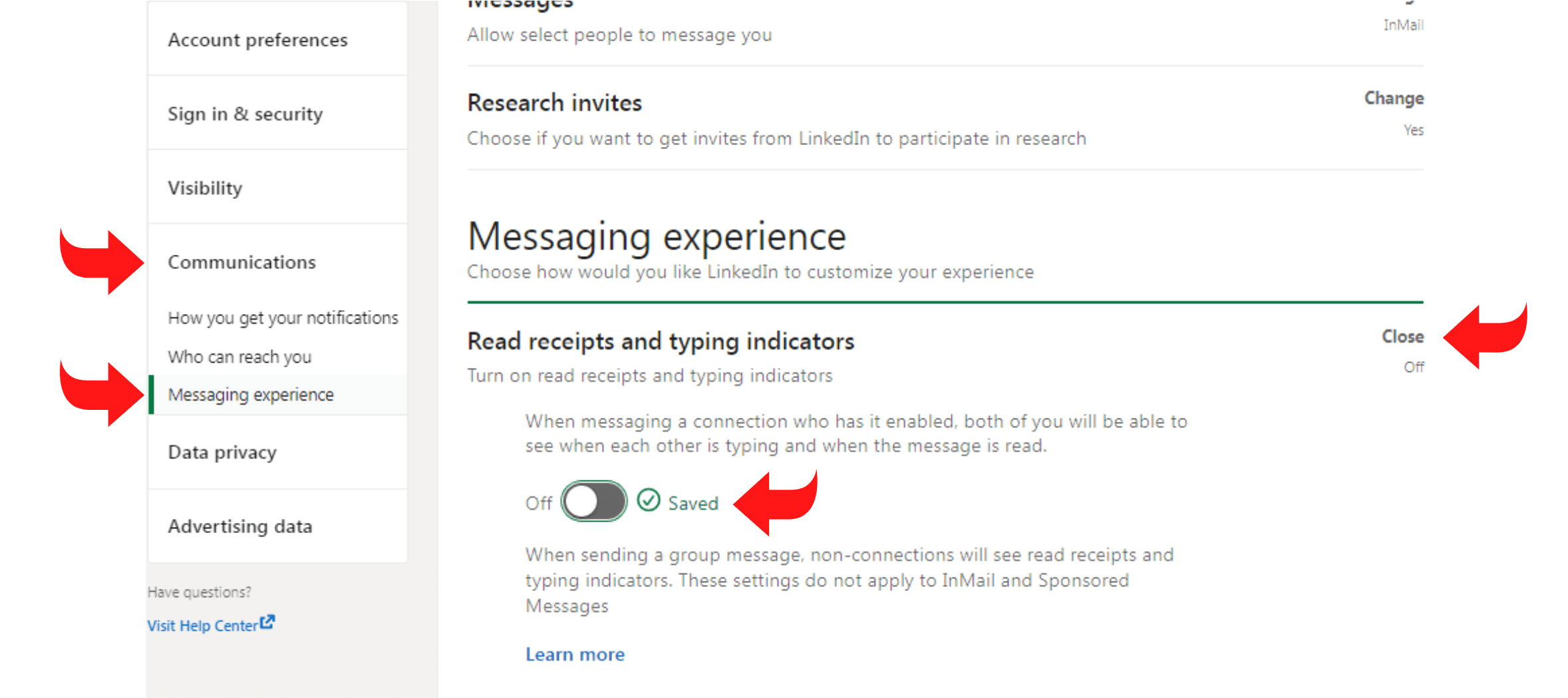
Für Handy
Personen, die LinkedIn auf Mobilgeräten verwenden, können Lesebestätigungen auch deaktivieren. Hier ist, wie Sie es tun können.
- Tippen Sie auf die LinkedIn-App
- Melden Sie sich bei Ihrem LinkedIn-Konto an
- Klicken Sie oben rechts auf „Mein Profil anzeigen“.
- Klicken Sie unter dem angezeigten Dropdown-Menü auf Einstellungen
- Klicken Sie in der linken Seitenleiste auf die Registerkarte Kommunikation
- Sie finden verschiedene verfügbare Optionen, einschließlich Nachrichtenerfahrung und Benachrichtigungen
- Klicken Sie auf Nachrichtenerlebnis
- Scrollen Sie nach unten, um Lesebestätigungen und Tippindikatoren zu finden
- Schalten Sie den Schalter aus
Warum wird der LinkedIn-Beleg nicht angezeigt?
Manchmal können LinkedIn-Benutzer keine LinkedIn-Quittungen sehen. Hier diskutieren wir fünf Gründe, warum LinkedIn-Quittungen nicht angezeigt werden.
- LinkedIn-Quittungen werden nicht in InMail-Nachrichten angezeigt . Benutzer können die Lesebestätigung nur sehen, wenn sie auf den Link klicken, um die Nachricht zu öffnen.
- Benutzer, die LinkedIn auf einer mobilen App oder einem Desktop verwenden, können wählen, ob sie das Umschalten von Lesebestätigungen aktivieren möchten oder nicht. Wenn der Absender der Nachricht die Lesebestätigung nicht aktiviert hat, wird die Nachricht dennoch als gelesen markiert.
- LinkedIn-Benutzer mit einem privaten LinkedIn-Konto können die Lesebestätigungen für an ihre Konten gesendete Nachrichten nicht sehen.
- Der Absender der Nachricht kann sehen, ob der Nachrichtenempfänger seinen Text gelesen hat oder nicht, über seine Desktop- oder Mobil-App-Benachrichtigungen (wenn er die Benachrichtigungen aktiviert hat) oder seinen LinkedIn-Posteingang. Empfänger der Nachricht erhalten jedoch keine direkten Benachrichtigungen darüber, wer die gesendete Nachricht gelesen hat. Daher wird es für die Empfänger schwierig zu wissen, ob die beabsichtigte Zielgruppe ihre Nachricht erhalten und gelesen hat.
- Für LinkedIn-Benutzer, die ihre Lesebestätigungsfunktion aktiviert haben, wird Ihr Nachrichtenempfänger wissen, sobald die Nachricht geöffnet ist; lesen und klicken Sie auf Details anzeigen, um mehr zu erfahren. Das Gleiche gilt, wenn Sie die Lesebestätigung ausschalten.
Zeigt LinkedIn an, wann Sie zuletzt aktiv waren?
LinkedIn hat es Benutzern ermöglicht, zu sehen, wann die andere Person auf der Plattform aktiv und erreichbar ist. LinkedIn-Benutzer können die Funktion jedoch deaktivieren. Außerdem zeigt LinkedIn den Nutzern nicht an, wann Sie das letzte Mal im Forum aktiv waren.
Können Benutzer sehen, ob ich ihr Profil angesehen habe, ohne mich anzumelden?
Während der Nutzung des LinkedIn-Kontos können Benutzer sehen, wer ihr LinkedIn-Profil aufgerufen hat. Personen, die kein LinkedIn-Konto haben, können jedoch LinkedIn-Profile anzeigen, ohne den Benutzern mitzuteilen, ob sie ihr LinkedIn-Profil angezeigt haben.
Gibt es eine Möglichkeit zu wissen, ob Ihr Empfänger Ihre LinkedIn-Nachricht gelesen hat?
Lesebestätigungen und Tippindikatoren sind LinkedIn-Funktionen, die die Plattform anzeigt, wenn der Benutzer eine Nachricht eingibt oder liest. Die Plattform hat die Funktion standardmäßig aktiviert. Wenn die Benutzer die Funktionen für Lesebestätigungen und Eingabeanzeigen deaktiviert haben, weiß niemand in der Konversation, ob sie die Nachricht gelesen haben, und kann nicht sehen, ob sie eine Antwort eingeben.
Wenn die LinkedIn-Benutzer jedoch die Funktion für Lesebestätigungen und Eingabeindikatoren aktiviert haben, weiß der Absender, ob Sie die Nachricht gelesen und eine Antwort eingegeben haben. Darüber hinaus können Absender von InMail-Nachrichten keine Lesebestätigungen und Tippindikatoren sehen.
Finden Sie heraus, wie Sie UNBEGRENZTE LinkedIn InMails erhalten !
Fazit
LinkedIn ist eine hervorragende Social-Media-Plattform, die es ihren Benutzern ermöglicht, das Beste aus dem Forum zu machen. Menschen suchen nicht nur nach neuen Möglichkeiten, sondern bauen auch neue Verbindungen auf und erweitern ihr Netzwerk. Während sie ihr Netzwerk erweitern, stoßen sie auf eine Flut von Nachrichten in ihrem Posteingang.
Mit Tools wie Tippindikatoren und Lesebestätigungen ermöglicht LinkedIn seinen Benutzern, ihre Profileinstellungen zu steuern, um zu verhindern, dass andere wissen, dass sie ihre Nachricht gelesen haben. Diese Tools sind wertvoll, wenn Sie versuchen, den Verkaufsprozess zu verwalten.
Damit können sie testen, ob die gesendeten Nachrichten gut ankommen. Darüber hinaus teilt es dem Absender auch mit, ob der Empfänger auf die Nachricht antwortet oder nicht. Darüber hinaus können Benutzer, die mit der Verwendung der Funktion nicht vertraut sind, sie vorübergehend deaktivieren, indem sie die oben genannten Schritte ausführen, und den Schalter später aktivieren, wenn sie sich sicher sind, sie zu verwenden.
